Windows 8 schneller machen
In diesem Artikel über Windows 8 Tuning werden wir Schritt für schritt auf die Beschleunigung und Optimierung von Windows 8 eingehen. Dabei geht es darum das System bestmöglich auf die Hardware anzupassen und so alles zu beschleunigen. Auf dem aktuellen Markt gibt es eine Vielzahl an Tools die Geschwindigkeitssprünge und Verbesserungen versprechen, doch die meisten Programme automatisieren nur die Schritte, die man auch kostenlos und mit wenigen Handgriffen selber durchführen kann.
Grundsätzlich ist das neue Betriebssystem von Microsoft schon von Haus aus schnell, das beweist der Starttest. Das System mit Windows 8 ist schon in 15 Sekunden komplett gestartet und das ist noch nicht einmal die Finale Version. Um dennoch die maximale Leistung rauszuholen kannst Du folgende Tipps und Anleitungen durchführen, viele Benutzer haben bereits von positiven Resultaten geschrieben.
Als erstes empfehlen wir den Leistungsindex in Windows zu bilden. Dort kann man sich einen grundsätzlich Überblick über die Leistung des System einholen. BNei diesem Test werden einzelne Hardware-Komponenten auf Ihre maximale Leistung untersucht und das Ergebnis wird protokolliert.
Visuelle Effekte deaktivieren:
Das neue Windows sieht auch wieder sehr schön aus. Doch die neuen Grafiken und Oberfläche ziehen eine gewisse Leistung, um die Menüs überhaupt so gestalten und aufbauen zu können. Besonders das neue Aero kann bei alten Computern einen großen Leistungsschub bringen. Wenn Sie auf visuelle Effekte verzichten möchten und dafür mehr Leistung bekommen wollen, sollten Sie diese deaktivieren.
Gehen Sie dazu auf Systemsteuerung – System und Sicherheit – System – Erweiterte Systemeigenschaften – Leistung – Einstellungen. Hier finden Sie einen Menüpunkt visuelle Effekte. Hier haben Sie die Möglichkeit selber zu entscheiden, wie Windows aussehen soll bzw. welche Effekte verwendet werden sollen.
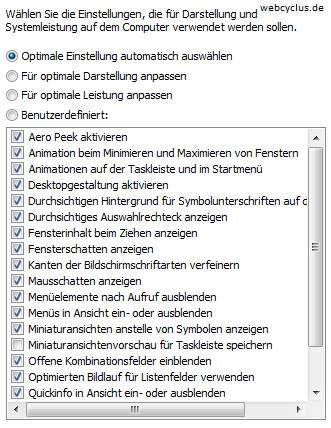
Einerseits können Sie es auf die beste Leistung oder das beste Aussehen konfigurieren, Windows entscheiden lassen was das beste für den Computer ist oder manuell zusammenzustellen welche Effekte verwendet werden sollen.
Windows Suche und Indexierungsdienst:
Der Indexdiest von Windows ist einerseits eine gute Sache. Alle Dateien und Dokumente werden indexiert und können nachher schnell und einfach über die Windows Suche gesucht und gefunden werden. Doch die Indexierung benötigt Leistung um den Index zu bilden und aktuell zu halten. Je nachdem ob man ein wirklicher Intensiv-Nutzer ist und diese Funktion öfters braucht könnte man sich entscheiedn, diesen Dienst für mehr Leistung zu deaktivieren oder einzuschränken.
Unter Systemsteuerung – Alle Systemsteuerungselemente – Leistungsinformationen und -Tool – Indizierungsoptionen haben Sie die Möglichkeit festzulegen, welche Verzeichnisse indexiert werden sollen. Gegebenenfalls können Sie diese auf einen Ordner mit allen Dokumenten einschränken.
Unnötige Dienste abschalten:
Windows kommt von Haus aus mit jeder Menge Funktionen die man teilweise kaum oder gar nicht nutzt. Oft sind für diese Funktionen im Hintergrund Dienset am Laufen, die nur darauf warten die Funktion bereitzustellen. Doch wenn man diese nie nutzt, wartet das Programm ewigkeiten und verbraucht Performance. Im folgenden Artikel sind wir näher auf das umfassende Thema eingegangen.
Zu unwichtigen Dienste gehören beispielsweise:
- Designs ( wenn kein Aero benutzt wird )
- Druckerwarteschlange ( nur wenn kein Drucker verwendet wird )
- Windows Zeitgeber ( für automatisch Einstellung der Uhr über das Internet )
- und so weiter..
Festplatte defragmentieren:
Die Defragmentierung gibt es schon seit einigen Jahren und viele PC-Nutzer schwören auf die Methode um den PC oder genauer gesagt den Festplattenzugriff zu beschleunigen. Näheres zur Defragmentierung erfahren Sie im folgenden Artikel.
Das waren grundsätzliche Tipps um Windows 8 zu beschleunigen. Natürlich sollte man auch darauf achten seinen Computer mit hunderten Programmen vollzupacken. Wir werden diesen Artikel vervollständigen, sobald neue Tricks bekannt sind.

